BIOS, genel yapılandırma için bir araçtır işletim sistemi. Uygulama, OS'u geri yüklemek için Windows daha iyidir hepsi de BIOS aracılığıyla, özellikle de başka hiçbir püf noktasının yardımcı olmadığı durumlarda.
Tabii ki, onu geri getirmenin mümkün olmadığı durumlar vardır ve sıklıkla bunun nedeni, sistemin kendisinin eleştirel olarak zarar gördüğü ve bu da OS'nun tamamen çıkarılması ve kurulmasıyla giderilebilir.
BIOS'u kullanarak sistemi nasıl geri yükleyebilirim - gerekli araçlar
Sistemi geri yüklemek için, Windows'la birlikte bir yükleme (veya önyükleme) CD'sine ihtiyacınız var. Günümüzde insanlar her zaman disk sürücüleri yüklemediği için ayrıca bir flash sürücü de kullanabilirsiniz. İşletim sistemi görüntüsü ortama yazılmışsa, karma miktarını kontrol etmelisiniz, bu nedenle HashTab eklentisini kurmanız önerilir. Karma toplam görüntü için verilen bilgilerde tanınır ve daha sonra görüntü özelliklerinde (zaten ortam üzerinde yazılmış) işaretlenir.
BIOS'u kullanarak sistemi nasıl geri yükleyebilirim?
- BIOS'a girdikten hemen sonra, bilgisayar açıldığında otomatik olarak önyüklenecek bir depolama ortamı seçmeliyiz. Bunu yapmak için \u003ca0\u003e \u003c/ a0\u003e, F12 tuşuna basın ve önyükleme menüsünden BootDevicePriority seçin. Örneğin, önyüklenebilir bir DVD-ROM'umuz varsa, uygun cihazı seçmeniz gerekir (DVD ön ekiyle). Bir USB flash sürücü veya harici sürücü için bir USB HDD seçilmiştir.
- BIOS menüsündeki Yeniden Başlat düğmesine basarak bilgisayarı yeniden başlatmanız gerekir. Medya başlatmak için sistem sizden bu tuşa basmanızı isteyecektir. Taze bIOS sürümleri başlangıç otomatiktir.
- Sonunda, ne zaman kurulum diski veya diğer ortamlar açılırsa, sistemle ilgili işlemler için "Sistem Geri Yükleme" olacaktır. Bu işlemi başlatmak için "İleri" ye tıklayın. Sistemin mevcut versiyonunun bir tanımı olacak ve daha sonra geri yüklenmenin gerçekten mümkün olup olmadığı belli olacaktır (OS versiyonu uymuyorsa veya mevcut sistemin revizyonu bile yoksa standart araçlarla restore edilemeyecektir). Kurtarma işlemi tamamlandıktan sonra, "Evet, hazır" düğmesini tıklatmanız gerekir; ardından, PC yeniden başlatılacak ve sistem geri yüklenecektir. Sistemi yeniden başlatmadan önce, bilgisayardan bir disk veya USB flash sürücü almalısınız, aksi takdirde bu ortamların otomatik olarak yüklenmesi gerçekleşecektir.

- Bunu anlamak önemlidir. tam restorasyon sistem programlarını ve oyunlarını bir kişisel bilgisayarda silinecek, ancak aynı zamanda resimler, müzik, arşivler gibi dosyalar kalacaktır.
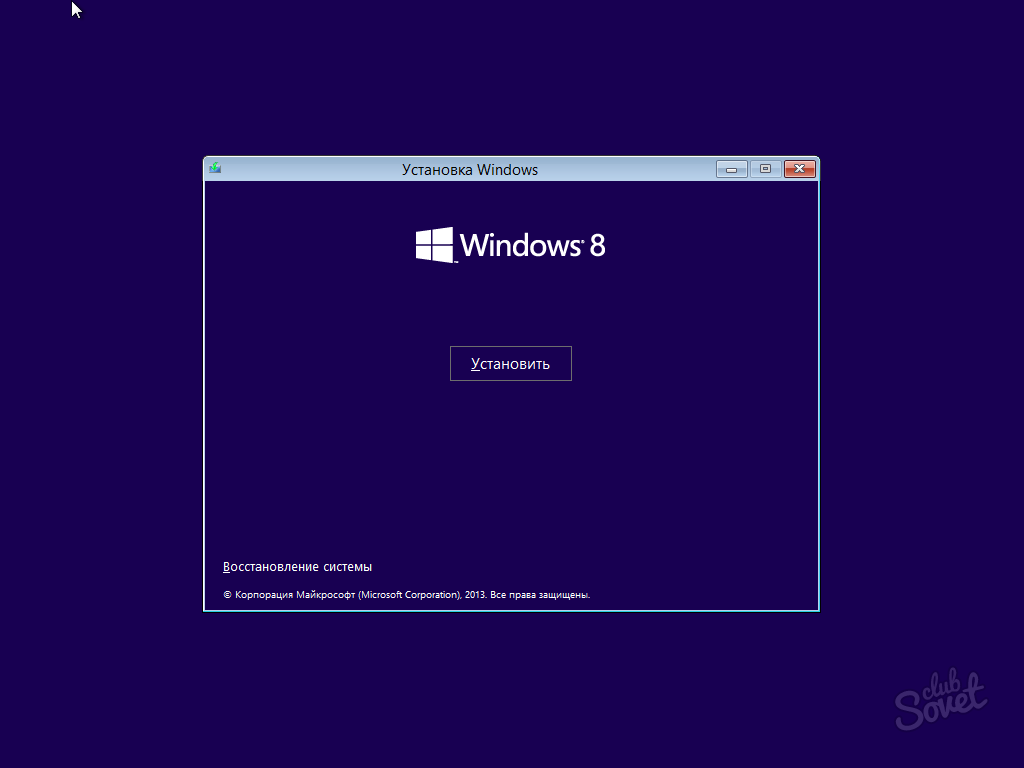
BIOS - Bilgisayarın çalışması için gerekli çeşitli işlevlerle donatılmış bir mikroprogram. Windows'un indirilmesini başlatmak için hangi ortamı seçer, bilgisayarın birçok bileşen bölümünün parametrelerini ayarlar. Aslında, BIOS, Windows sisteminin önyüklenmeden önce bilgisayarı tamamen yönetir. Bu makalede, sistemi BIOS programıyla nasıl geri yükleyeceğiniz anlatılmaktadır.
BIOS nedir?
BIOS - anakarta önceden kurulmuş bir dizi program ve araç. İşletim sistemine yüklenmeden veya arızalanmadan önce bilgisayarı açmanıza izin verirler. Bu set yardımı ile pencere sistemi yüklenir ve bilgi taşıyıcısının seçimi gerçekleştirilir. Bios, sistem ünitesi ve bireysel komponentler içindeki optimum sıcaklığı, acil durum kapanmasının oluştuğu kritik sıcaklığı ayarlamanızı sağlar.
Standart BIOS kontrol paneline girmek için bilgisayarı açmanız (veya açıksa yeniden başlatmanız) ve ilk bilgi ekranda göründüğünde Sil tuşuna, F8, F12, F10 basmanız gerekir (modele göre değişir) anakart). Sonuç doğruluğu için bütün bu tuşlara tek tek basabilirsiniz ve büyük olasılıkla kontrol paneline gideceksiniz. Tahmin etmek istemiyorsanız, anakart modelinizden teknik literatürü öğrenebilirsiniz, gerekli anahtarı daima belirtmişsinizdir.
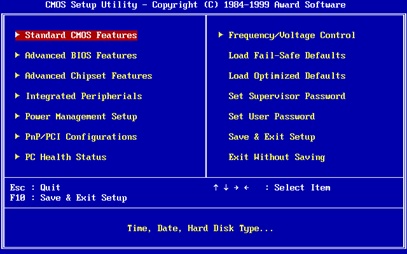
Windows Sistem Geri Yükleme
Windows çok karmaşık bir yapıya sahiptir ve sürekli kendini değiştirir. Bir süre sonra, virüs saldırıları, yazılım hataları, yanlış kapatma, elektrik kesintileri ve fiziksel donanım sorunları sonucunda Windows sisteminin yapısı bozulabilir ve çalışmaz hale gelecektir. Bu durumda, yalnızca işletim sistemini yeniden yükleyebilirsiniz. İşlemin kendisi fazla zaman almaz, bunun sonucunda tüm ayarlar, belirli sürücüler ve kurulu programlar. Bu tür durumlarda, sistemi geri yüklemek için çeşitli olanaklar sağlanır.
Standart kurtarma araçlarının hiçbir etkisi yoksa, BIOS kontrol panelinden pencereleri geri yüklemeyi deneyebilirsiniz. Bu durumda, özel bir disk kullanarak, sabit diskin hasarlı önyükleme kesimini kurtarma girişiminde bulunulur.
Biyositlerle kurtarma
Geri yüklemek için ihtiyacınız olacak. önyükleme diski kurulu işletim sistemi. Böyle bir disk yoksa, DVD-R'ye yazabilirsiniz. windows görüntüsü veya önyüklenebilir bir USB flash sürücü oluşturun.

- Bilgisayarı açın ve diski sürücüye takın.
- BIOS kontrol paneline gidin (bunu nasıl yapacağınız, yukarıda açıklandığı gibi).
- Anakart modeline bağlı olarak, arabirimler değişebilir. "İlk önyükleme aygıtı" parametresini bulmak gereklidir. "Önyükleme", "Gelişmiş Özellikler", "Önyükleme Sırası" veya "Önyükleme Aygıtı Yapılandırma" dizinlerinde bulunabilir.
- Parametre değerinde DVD sürücünüzü veya önyüklenebilir USB flash sürücünüzü belirtin.
- Ayarları kaydetmek ve çıkmak için F10 tuşuna basın.
- Bilgisayar yeniden başlatılacak ve seçilen cihazdan veri okumaya başlanacaktır.
- "Sistem Geri Yükleme" yi seçin.
- Komut istemini açmak için R tuşuna basın.
- Bilgisayarınızda birden fazla sistem kurulu ise, doğru sistemi seçmelisiniz.
- "Fixboot" komutunu yazın, Enter tuşuna basın ve sonra Y tuşuna basın (Rus düzeninde H).
- Windows önyükleme kesimleri geri yüklenene kadar bekleyin.
- Bir süre sonra bilgisayar yeniden başlatılacaktır. Yine BIOS'a gidin ve "İlk Önyükleme Aygıtı" parametresinde sistem sabit diskinizin adını belirtin.
- Ayarları kaydetmek ve yeniden başlatmak için F10 tuşuna basın.

yukarı yükseltmek sistem pencereleri 10, başarısızlık halinde bios yoluyla imkansız değil, ama yemek için bir şeyler almak için bir şeyler.
NOT: Gizli bir "Sisteme Ayrılmış" bölümünüz varsa, fabrika sürümünü edinebilirsiniz; yalnızca bu prosedürün başka bir kayıtta nasıl yapılacağını öğrenebilirsiniz; bu işlemden başka söz edilemez.
Doğrudan BIOS'da, kendi ayarlarını geriye döndürebilirsiniz - "varsayılan olarak" ayarla, ancak windows 10'u etkilemez - öyleydi ve kalacaktı.
Yedi ise, BIOS üzerinden bir yükleme diskine sahipseniz, restorasyonu yapabilirsiniz - eski ayarlara geri dönme.
Içinde windows sistemi 10 nedense, Microsoft kapatma işlemini geri çekmeye karar verdi ve kullanıcılar neredeyse hiç kimseyi bağımsız olarak açmadı, çünkü kullanıcılar bile bilmiyorlardı.
Windows 10'unuz bir şey başlatmazsa, yine de yapabilirsiniz, yalnızca herhangi bir durumda bir dağıtım kiti olmadan (yükleme diski veya flash sürücü) yapamazsınız.
Kurtarma devre dışı bırakıldıysa, onu açıklayamayacağım ve onu nota alıp açacağım - ileride kullanışlı gelecektir.
Windows 10'da geri yükleme veya geri alma
Başlangıçta, her şeyi yapmanız ve derhal kurulumun başladığı yere gitmeniz gerekecek.
Pencereyi yukarıda gösterildiği gibi gördüğünüzde bunun yerine "Sistem Geri Yükleme" yi tıklayın.
Bundan sonra görüntü aşağıdaki resme dönüşecektir. İçinde "teşhis" i seçin.
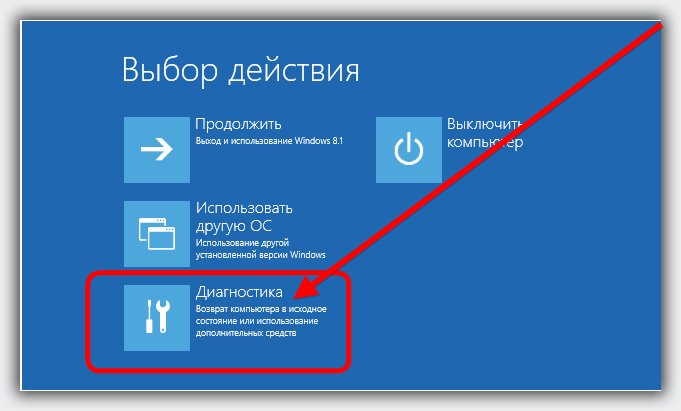 Daha sonra "gelişmiş seçenekler" bölümüne geçin.
Daha sonra "gelişmiş seçenekler" bölümüne geçin.
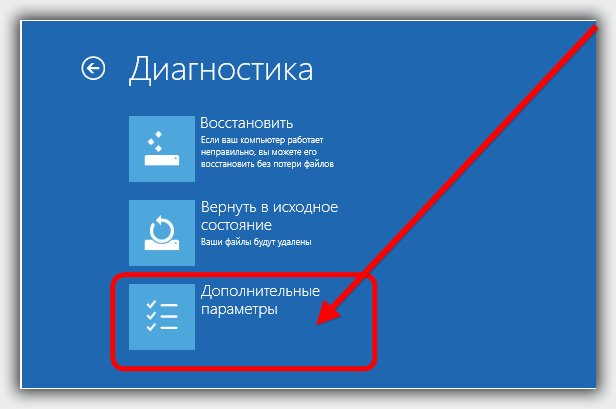 Şimdi, bir geri alma işlemini gerçekleştirdiyseniz, sistemi geri yükleyebilirsiniz, ancak bana tek başına etkinleştirmediğiniz anlaşıldığı için önyükleyicide sorun giderme işlemini seçmeniz yeterlidir.
Şimdi, bir geri alma işlemini gerçekleştirdiyseniz, sistemi geri yükleyebilirsiniz, ancak bana tek başına etkinleştirmediğiniz anlaşıldığı için önyükleyicide sorun giderme işlemini seçmeniz yeterlidir.
 Ayrıca prosedürü anlatmayacağım, çünkü her şey makineye gidecek. Bir şeyi doğrulamanız gerekebilir, ardından "Tamam" ı tıklayın.
Ayrıca prosedürü anlatmayacağım, çünkü her şey makineye gidecek. Bir şeyi doğrulamanız gerekebilir, ardından "Tamam" ı tıklayın.
Bu seçenek sorunların düzeltilmesine yardımcı olmazsa, bir şey hakkında endişelenmezsiniz.
Bir kurulum diski veya flash sürücü olması durumunda, ilk onu bağımsız olarak kurabilir ve her şeye sıfırdan başlayabilirsiniz.
"C" bölümünün dışındaki tüm verileriniz aynı anda kaydedilecektir.
NOT: Temiz Windows 10'u yükledikten sonra geri yükleme noktalarının oluşturulmasını etkinleştirmeyi unutmayın; aksi takdirde sistemi tekrar geri alamazsınız.
Bir başka önemli nokta. Bu gibi sorunları sonsuza kadar unutmaya devam etmek için, harici bir sabit disk satın alın ve yüklü işletim sisteminin görüntüsünü ayarlar ve verilerle birlikte yazın. İyi şanslar.
Windows 10'un tüm güvenilirliği için bazen çeşitli arızaların ve hataların etkisine maruz kalır. Bazıları yerleşik "Sistem Geri Yükleme" programı veya üçüncü taraf programları ile ortadan kaldırılabilir. Bazı durumlarda, kurtarma yalnızca, sistem Microsoft web sitesinden veya OS'un kurulu olduğu bilgi taşıyıcıdan yüklendiğinde oluşturulan bir acil durum diski veya bir USB flash sürücü kullanılarak sağlanabilir. Sistemi geri yüklemeniz, belirli bir zamanda oluşturulan kurtarma noktalarını veya zarar görmüş dosyaların orijinal sürümlerinin yazılı olduğu bir yükleme ortamı kullanarak Windows'u çalışma durumuna geri getirmenizi sağlar.
Hasarlı Windows 10 dosyalarını geri yüklemek için önyüklenebilir ortam oluşturmanız gerekir.
Varsayılan olarak işletim sistemini bilgisayara yüklerken, USB flash sürücüsünde otomatik modda oluşturulması önerilir. Herhangi bir nedenle bu adım atlandıysa veya flash sürücü hasar gördüyse, MediaCreationTool, Rufus veya WinToFlash gibi üçüncü parti programları kullanarak yeni bir Windows 10 görüntüsü oluşturmanız ve Yönetici Konsolu " Komut satırı».
Tüm modern bilgisayarlar UEFI arabirimi desteği ile imal edildiğinden, en yaygın kullanılan yöntemler, Rufus programını kullanarak ve yönetici konsolunu kullanarak önyüklenebilir USB flash sürücüleri oluşturmaktır.
UEFI'yi destekleyen bir önyüklenebilir flaş kartı oluşturun
Bilgisayarda UEFI arabirimini destekleyen bir önyükleyici yüklüyse, Windows 10'u yüklemek için yalnızca FAT32 biçimlendirilmiş ortam kullanılabilir.
Bu gibi durumlarda, Windows 10 için önyüklenebilir flaş kartı Microsoft'un MediaCreationTool programında oluşturulduğunda, FAT32 dosya ayırma tablosunun yapısı otomatik olarak oluşturulur. Program sadece flash kartı evrensel hale getiren başka herhangi bir seçenek sunmuyor. Bu evrensel flash kartını kullanarak BIOS'la veya UEFI ile standart bir sabit diske "düzinelerce" yükleyebilirsiniz. Fark yok.
"Komut satırı" yardımıyla evrensel bir flash kart yaratma seçeneği de var. Bu davadaki eylem algoritması şu şekilde olacaktır:
Oluşturulan evrensel flash kart, hem bir temel BIOS I / O sistemi olan bilgisayarlar hem de tümleşik UEFI için önyüklenebilir olacak.
Video: "Komut satırı" veya MediaCreationTool programını kullanarak Windows 10 için önyüklenebilir bir flash kartı nasıl oluşturulur
Yalnızca UEFI destekleyen MBR bölümlerine sahip bilgisayarlar için bir flash kartı oluşturma
UEFI desteği olan bir bilgisayara kurulmuş, Windows 10 için hızlı bir şekilde önyüklenebilir flaş kartı yaratmak, üçüncü parti yazılımların kullanılmasını gerektirir. Böyle bir program Rufus'tur. Kullanıcılar arasında yaygın olarak bulunur ve kendini kanıtlamıştır. Sabit sürücüye kurulum sağlamaz, bu programı kaldırılmış OS'li cihazlarda kullanmak mümkündür. Geniş bir operasyon yelpazesi gerçekleştirmenize izin verir:
- bIOS çipinin yanıp sönmesi;
- "onlar" ın ISO görüntüsünü veya Linux gibi sistemleri kullanarak önyüklenebilir bir flash kartı üretir;
- düşük düzey biçimlendirme gerçekleştirin.
Başlıca dezavantajı, evrensel bir önyüklenebilir flaş kartı yaratmanın imkânsızlığıdır. Önyüklenebilir bir flash kartı oluşturmak için, önceden yüklenmiş yazılım geliştiricinin sitesinden. UEFI ve MBR bölümlü sabit sürücü bulunan bir bilgisayar için flash kart oluştururken prosedür şöyledir:
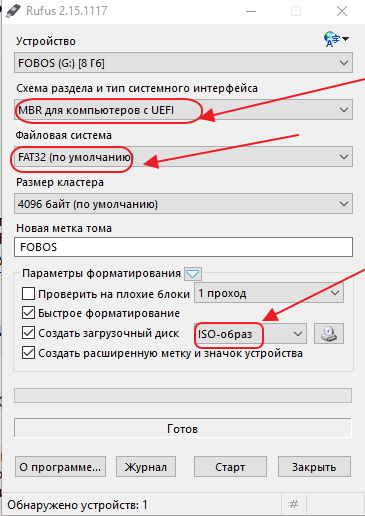
Yalnızca UEFI'yi destekleyen bir GPT tablosuna sahip bilgisayarlar için bir flash kartı oluşturma
UEFI'yi destekleyen bir bilgisayar için bir flash kart oluştururken, GPT yük tablosuna sahip bir sabit sürücü ile aşağıdaki yordam kullanılmalıdır:
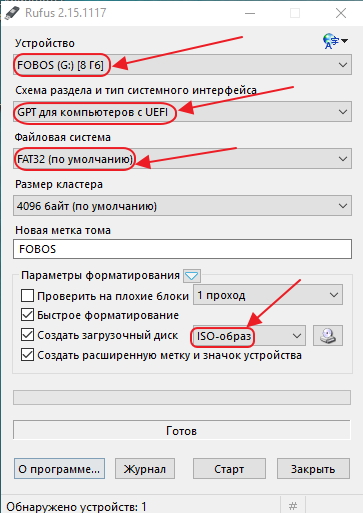
Rufus sürekli geliştirilmekte ve üretici tarafından güncellenmektedir. Yeni sürüm Programlar, geliştiricinin resmi web sitesinde daima edinilebilir.
Önyüklenebilir ortamın yaratılmasındaki sorunlardan kaçınmak için daha etkili bir "on" kurtarma seçeneğine başvurabilirsiniz. Bunu yapmak için, sistemi Microsoft web sitesinden yüklemelisiniz. Sürecin sonunda, sistem kendisi bir acil durum kurtarma ortamı oluşturmayı teklif edecek. Ortam flash kart seçiminde belirtmek ve bir kopyanın oluşturulmasını beklemek gereklidir. Herhangi bir arıza durumunda, belgeleri silmeden sistem ayarlarını geri yükleyebilirsiniz ve kurulu uygulamalar. Ayrıca, sistem ürününü yeniden etkinleştirmeniz gerekmez, böylece kullanıcıların sürekli olarak açılır pencereden hatırlatmalar yapmasını önler.
Video: Rufus ile önyüklenebilir flaş kartı nasıl oluşturulur?
Flash sürücüsünden sistemi geri yükleme
En popüler sistemin geri yüklenmesinin yolları:
- uSB flaş sürücüsünden kurtarma;
- Önyükleme menüsünü kullanarak USB flash sürücüsünden kurtarma;
- windows 10'u yüklerken oluşturulan bir flash sürücüsünden önyükleme yapma.
BIOS Kullanarak Sistem Kurtarma
için windows'u geri yükle 10'u bir flash karttan UEFI desteğiyle BIOS aracılığıyla atarsanız, UEFI'ye bir önyükleme önceliği atamanız gerekir. Hem MBR bölümlü bir sabit disk, hem de GPT tablosu olan bir sabit disk için birincil önyükleme seçeneği vardır. UEFI'ye bir öncelik atamak için, "Öncelik İndirme" bloğuna gidin ve önyüklenebilir bir flash kart bulunan bir modül takın. windows dosyaları 10.
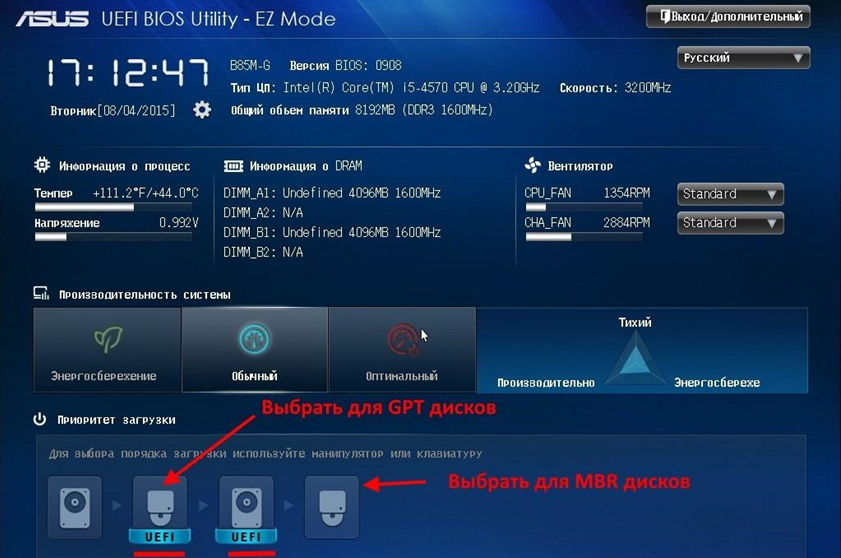
Eski bir temel G / Ç sistemine sahip bilgisayarlarda önyükleme algoritması biraz farklıdır ve BIOS yongalarının üreticisine bağlıdır. Pencere menüsünün grafik tasarımı ve önyükleme seçeneklerinin konumu dışında temel bir fark yoktur. Oluşturmak için önyüklenebilir USB sürücü Bu durumda aşağıdakileri yapmak gereklidir:
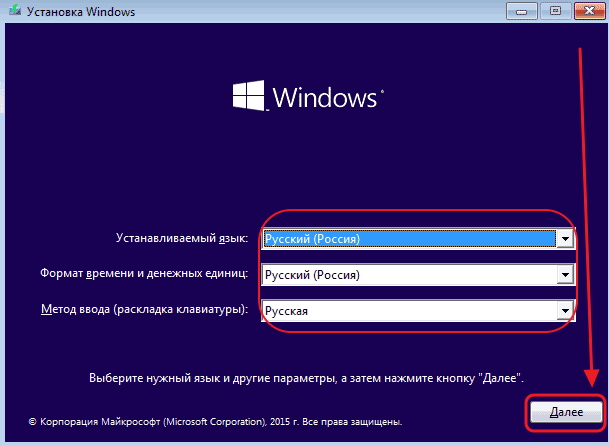
Önyükleme menüsünü kullanarak sistemi geri yükleyin
Önyükleme menüsü, temel giriş / çıkış sisteminin işlevlerinden biridir. BIOS ayarlarına başvurmadan aygıtları indirmenin önceliğini yapılandırmanıza izin verir. Önyükleme menüsünde, önyüklenebilir USB flash sürücüyü ilk önyükleme aygıtı olarak derhal ayarlayabilirsiniz. Bu durumda BIOS'a girmeye gerek yoktur.
Önyükleme menüsündeki ayarları değiştirme, BIOS ayarlarını etkilemez çünkü önyüklemede yapılan değişiklikler kaydedilmez. Bir sonraki açışınızda Windows 10, temel G / Ç sistemi ayarlarında belirtildiği şekilde sabit sürücüye önyükleme yapar.
Üreticiye bağlı olarak, bilgisayar açıldığında Esc tuşuna, F10, F12 vb tuşlarına basarak basılı tutarak Önyükleme menüsünü başlatabilirsiniz.
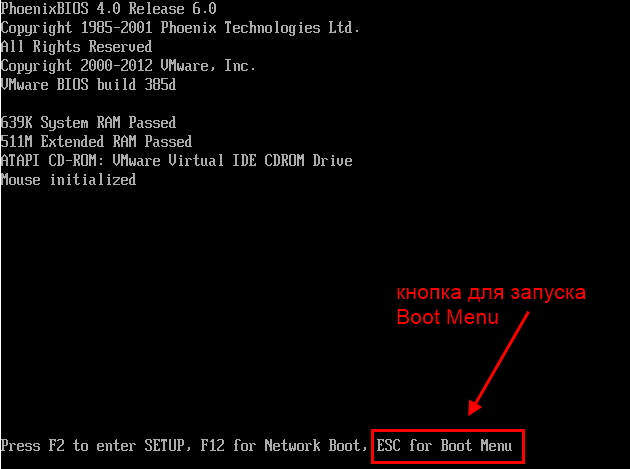
Başlat tuşu Önyükleme menüsünü basılı tutun
Önyükleme menüsünün farklı bir görünümü olabilir:
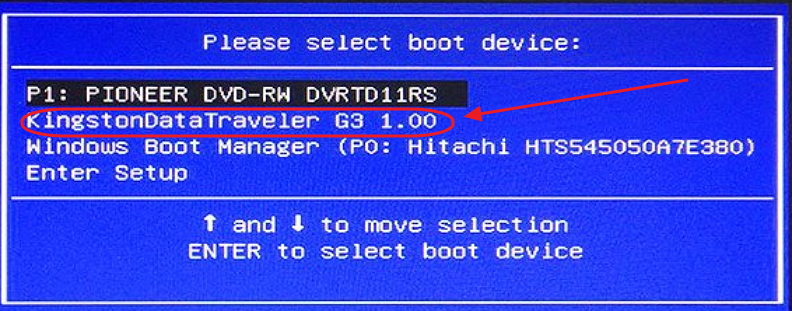
Yüksek hız nedeniyle windows Önyükleme 10, önyükleme menüsünü çağırmak için bir tuşa basamazsınız. "Hızlı başlat" seçeneği varsayılan olarak etkindir, kapatma tamamlanmamıştır ve bilgisayar hazırda bekletme moduna geçmektedir.
Önyükleme seçeneğini üç farklı şekilde değiştirebilirsiniz:
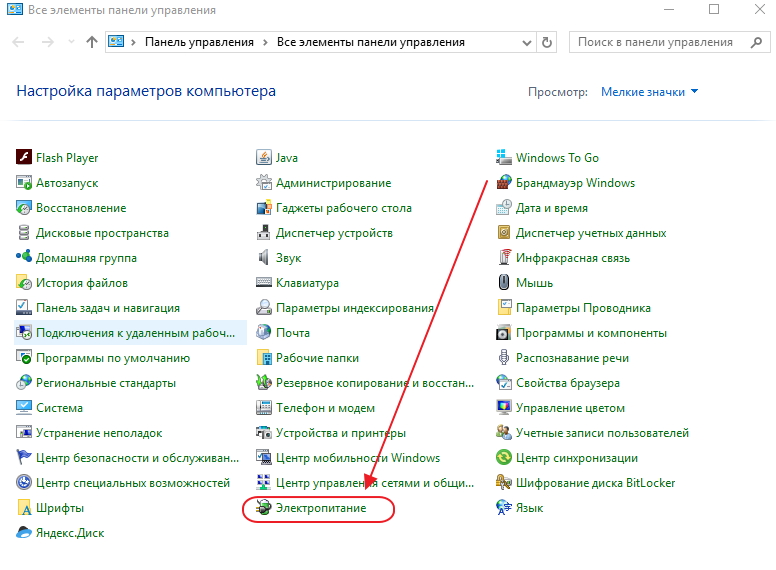
Seçeneklerden birini uyguladıktan sonra, Önyükleme menü çubuğunu hiçbir sorun yaşamadan arayabilirsiniz.
Sistemin ISO görüntüsünü bir USB flash sürücüye yazarken hangi sorunlar ortaya çıkabilir ve bunları nasıl çözeceksiniz?
USB flash sürücüye ISO görüntüsü yazdığınızda, çeşitli sorunlarla karşılaşabilirsiniz. "Disk / görüntü dolu" bildirimi sürekli açılır. Sebep şu olabilir:
- kayıt alanı yokluğu;
- fiziksel hata flash sürücü.
Bu durumda, en iyi çözüm daha büyük bir flaş kartı satın almaktır.
Yeni flash kartların fiyatı bugün oldukça düşük. Bu nedenle, yeni bir USB sürücüsünün satın alınması sizi yeterince zorlamayacaktır. Asıl önemli olan, üreticinin tercihi ile hata yapmak değil, böylece satın alınan medyayı altı ay içinde atmanız gerekmez.
Dahili programı kullanarak flash sürücüyü biçimlendirmeyi de deneyebilirsiniz. Buna ek olarak, USB flaş sürücüsü kayıt sonuçlarını bozabilir. Bu genellikle Çin ürünleri ile olur. Böyle bir flash sürücü hemen atılabilir.
Çoğu zaman, Çinli flash sürücüler belirtilen ses seviyesi ile satılmaktadır, örneğin 32 gigabayt ve iş istasyonu çipi 4 gigabayt için tasarlanmıştır. Burada değişecek bir şey yok. Sadece çöpte.
Olabilir en hoş olmayan şey, bilgisayarın konektörüne bir USB flash sürücü taktığınızda bilgisayar çökmesine neden olur. Sebep herhangi bir şey olabilir: konektördeki kısa devreden sistemde yeni bir cihaz belirleme yeteneğinden dolayı bir arıza meydana gelene kadar. Bu durumda en kolay yol, işlemi test etmek için başka bir USB flash sürücü kullanmaktır.
Önyüklenebilir bir flash sürücü kullanarak sistemi geri yüklemek yalnızca sistemde ciddi arızalar ve hatalar oluşması durumunda kullanılır. Çoğu zaman, bu tür sorunlar, çeşitli programları veya oyun uygulamalarını bilgisayarınıza denenmiş sitelerden indirip yüklediğinizde ortaya çıkar. Sistemdeki yazılımla birlikte alabilecekleri ve kötü niyetli çalışmalarda sorunların nedeni de bunlar. Virüslerin bir diğer yaygınlığı, örneğin, bazı mini oyunlarda oynamak için pop-up reklamcılık teklifleri. Böyle bir oyunun sonucu acayip olabilir. En özgür virüsten koruma yazılımı reklam dosyalarına herhangi bir şekilde tepki vermez ve bunları sisteme kolayca aktarır. Bu nedenle, alışılmadık programlara ve sitelere yaklaşmakta, ardından kurtarma işlemiyle başa çıkmamaya özen göstermek gerekiyor.
